qt creator入门之(一)
Qt Creator介绍
通过前面《Qt快速入门(vim纯代码编写)》的学习得知,只有搭建好了 Qt 环境(Qt库和开发工具),即可通过 vim 纯代码编写 Qt 程序,再借助 Qt 里的 qmake 工具编译 Qt 代码,具体流程如下:
1)编写 Qt 代码
2)通过 qmake -project 生成工程文件
3)工程文件中添加所需模块:QT += widgets
4)根据工程文件用 qmake 命令生成 Makefile
5)通过 make 编译代码生成所需可执行程序
6)通过“./”运行程序
但是,如果 Qt 程序较为庞大,通过上面的方式编写较为麻烦(大大影响编写效率),接下来给大家介绍 Qt 的一个集成开发环境(IDE)——Qt Creator,利用 Qt Creator 可以更加快速及轻易的完成 Qt 开发任务。这里我们需要注意的是,Qt Creator 只是辅助我们快速开发 Qt 程序,并不是说开发 Qt 程序非要 Qt Creator 不可。
Qt Creator 是全新的跨平台 Qt IDE(集成开发环境),可单独使用,也可与 Qt 库和开发工具组成一套完整的 SDK(软件开发工具包)。 其中包括:高级 C++ 代码编辑器,项目和生成管理工具,集成的上下文相关的帮助系统,图形化调试器,代码管理和浏览工具。
下面为 Qt Creator 界面图,不同版本有所差异(差别不大):
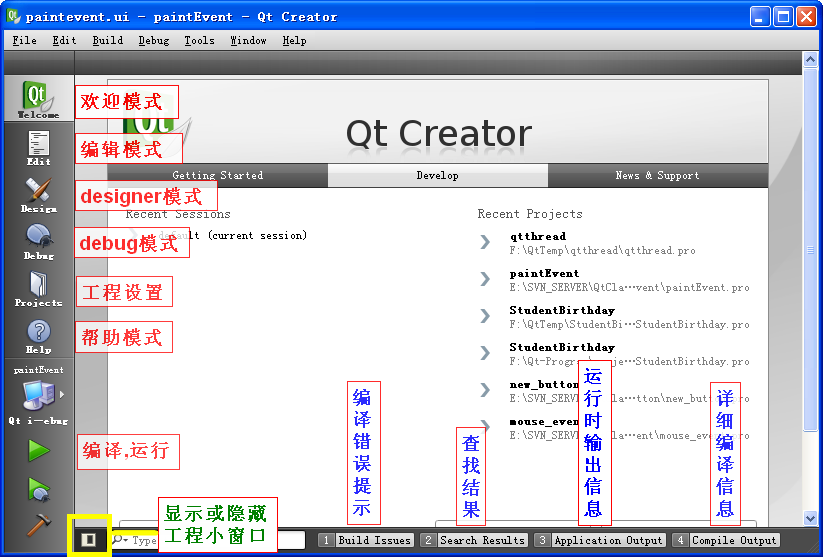
1)欢迎模式(Welcome):在此处可以选择自带例子演示,在下一次打开欢迎界面时能够显示最近一次的一些项目。
2)编译模式(Edit):在此处编写代码进行程序设计。
3)designer模式(Design):在这里设计图形界面,进行部件属性设置、信号与槽设置及布局设置等操作。
4)debug模式(Debug):在此界面下可根据需要调试程序,以便跟踪观察程序的运行情况。
5)工程设置(Projects):在此界面下可完成开发环境的相关配置。
6)帮助模式(Help):可以在此处输入关键字,查找相关信息。
下面的例子是在 ubuntu 环境下测试,由于 Qt 以及 Qt Creator 都具备跨平台特点,所以,如果 Windows 也安装了 Qt Creator (具体操作,请看《Qt 5.5.0 Windows环境搭建》),在 ubuntu 下写的 Qt 代码可以完全不用修改,即在 Windows 中 Qt Creator 编译运行。同理,在 Windows 写的 Qt 代码也可在 ubuntu 下编译运行,请自行选择平台。
建立空白工程
有的时候,假如我们使用别人的写好的 Qt 代码,此代码可能没有包括工程文件(示例代码下载请点此链接:http://download.csdn.net/detail/tennysonsky),此时,我们则需利用 Qt Creator 建立空白工程文件,添加所需信息。
1)右击文件 -> 新建文件或项目
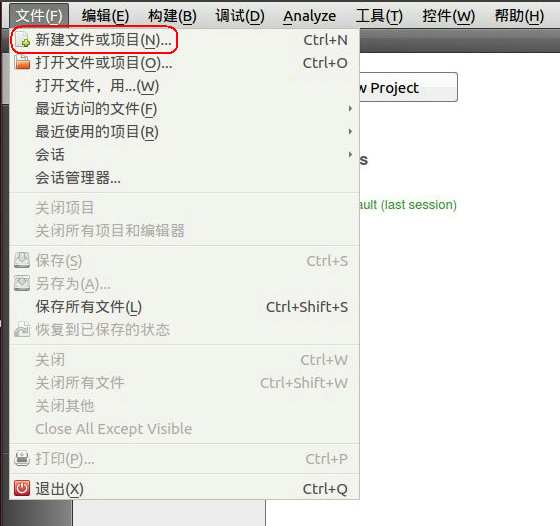
2)其它项目 -> Empty qmake Project
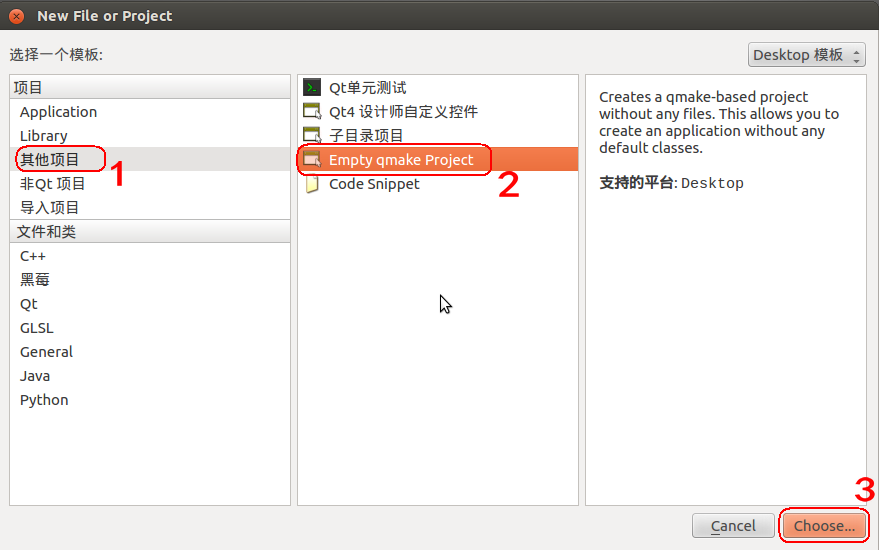
3)填写工程名字和选择存放路径。新建工程会自动创建一个文件夹,文件夹内有一个和文件夹同名的 .pro 工程文件
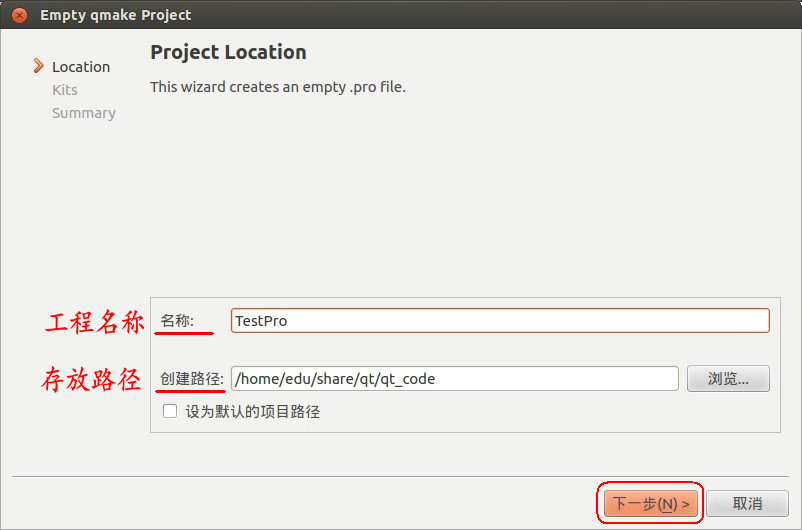
4)下一步
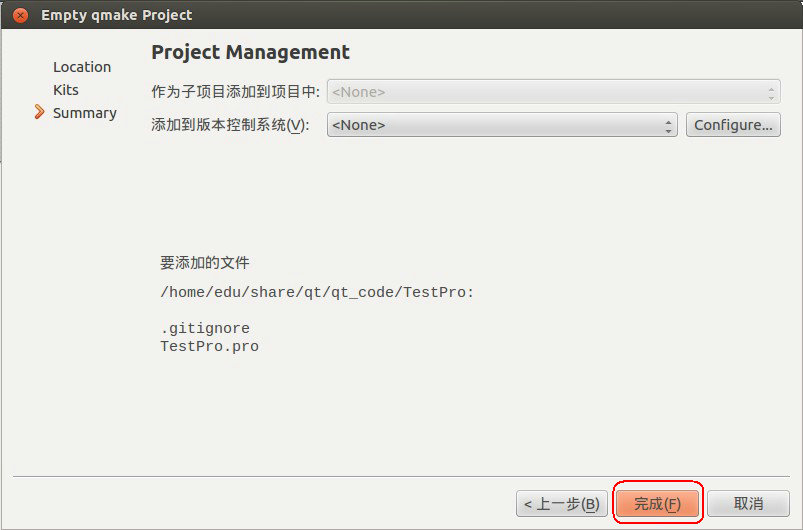
5)完成
原文连接:https://blog.csdn.net/yichu5074/article/details/78530654
- 分享
- 举报
 暂无数据
暂无数据-
浏览量:3046次2022-12-08 23:43:55
-
浏览量:4263次2020-08-18 19:54:58
-
浏览量:3920次2020-08-18 20:09:59
-
浏览量:6943次2020-08-22 16:31:22
-
浏览量:5642次2017-11-16 11:35:44
-
浏览量:2850次2020-08-19 18:24:06
-
浏览量:2574次2020-08-19 18:28:51
-
浏览量:2702次2020-08-20 11:19:28
-
浏览量:6379次2020-05-08 15:46:11
-
浏览量:3180次2025-01-05 00:30:11
-
浏览量:3877次2020-08-22 16:09:02
-
浏览量:3972次2020-05-07 19:43:16
-
浏览量:1690次2022-12-16 12:31:41
-
浏览量:3010次2023-12-05 15:31:55
-
浏览量:11495次2020-08-19 18:36:04
-
浏览量:5666次2020-08-11 17:39:02
-
浏览量:3021次2024-02-20 10:27:52
-
浏览量:10966次2020-11-24 23:33:27
-
浏览量:2008次2020-08-30 00:47:29
-
广告/SPAM
-
恶意灌水
-
违规内容
-
文不对题
-
重复发帖
在学了在学了!





 微信支付
微信支付举报类型
- 内容涉黄/赌/毒
- 内容侵权/抄袭
- 政治相关
- 涉嫌广告
- 侮辱谩骂
- 其他
详细说明


 微信扫码分享
微信扫码分享 QQ好友
QQ好友






